Trong quá trình sử dụng website của mình bạn vô tình quên mật khẩu hoặc với một lí do nào đó bạn chưa có mật khẩu truy cập website của mình thì bạn có thể thao tác sửa mật khẩu thông qua PhpMyAdmin
Bước 1 : Truy cập vào PhpMyAdmin
Truy cập vào giao diện PhpMyAdmin tại Hosting

Bước 2 : Chọn Database của website
Tại giao diện PhpMyAdmin bạn chọn đến Database mà website đang sử dụng, trong trường hợp bạn chưa biết website đang kết nối đến database nào bạn có thể vào thư mục dữ liệu của mình tìm tệp tin wp-config.php và tìm thông tin sẽ có như :
/** MySQL database username */
define( 'DB_USER', 'lexuanhao_wp936' );
Bước 3 : Chọn thông tin User
Sau khi chọn database, đi đến phần wp_user, tại đây bạn sẽ được liệt kê ra một hoặc nhiều hàng và mỗi hàng tương ứng là 1 user, nếu bạn muốn thay đổi User nào bạn nhấn vào Sửa sau đó theo dõi bước sau

Bước 4 : Sửa thông tin và đặt mới mật khẩu
Sau khi chọn User cần thay đổi mật khẩu, tại phần user_pass – cột hàm bạn chọn là MD5, sau đó nhập mật khẩu của bạn vào khung đã có ký tự mã hóa phía sau, hoàn tất điền bạn nhấn thực hiện để lưu lại.

Kết thúc : Hoàn tất thay đổi mật khẩu
Như vậy là bạn đã hoàn tất việc thay đổi mật khẩu thông qua PhpMyAdmin của mình trên website, trong trường hợp bạn vẫn không thể đăng nhập với thông tin này, hoặc đăng nhập được nhưng không có quyền vào wp-admin bạn có thể theo dõi bài viết sau để có thể cấp quyền Admin cho user của mình. Chúc bạn thành công.















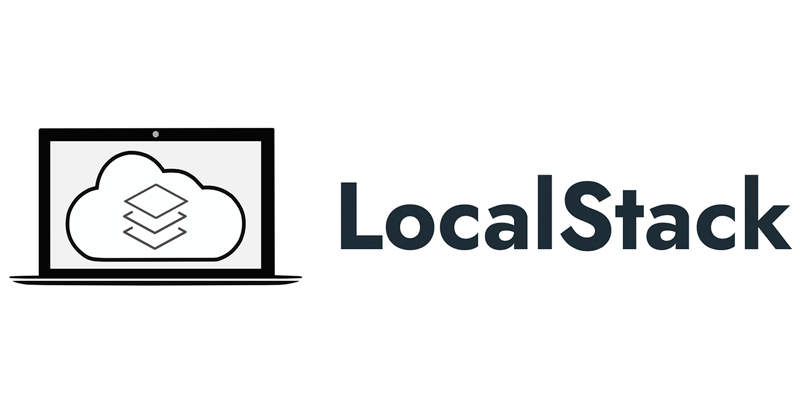





![[AWS Certificate] Cùng nhau practice 01 – Share AMI cross account để sử dụng cho ASG](https://syslife.info/wp-content/uploads/2024/01/aws-practice01-0.png)















